Pembaruan Mei 2020 untuk Windows 10 membawa beberapa tambahan yang terdokumentasi, tetapi tidak setiap perubahan membuat catatan tempel. Manajer Perangkat memiliki satu perubahan seperti itu, karena Microsoft diam-diam telah menghapus kemampuan untuk menemukan pembaruan driver secara otomatis.
Bagaimana Pembaruan Mei 2020 Mengubah Pengelola Perangkat?
Sebelum pembaruan Mei 2020, Anda memiliki pilihan untuk membiarkan Windows 10 secara otomatis mencari driver perangkat secara online. Anda dapat menemukan opsi ini selama proses pembaruan driver, berlabel "cari secara otomatis untuk perangkat lunak driver yang diperbarui".
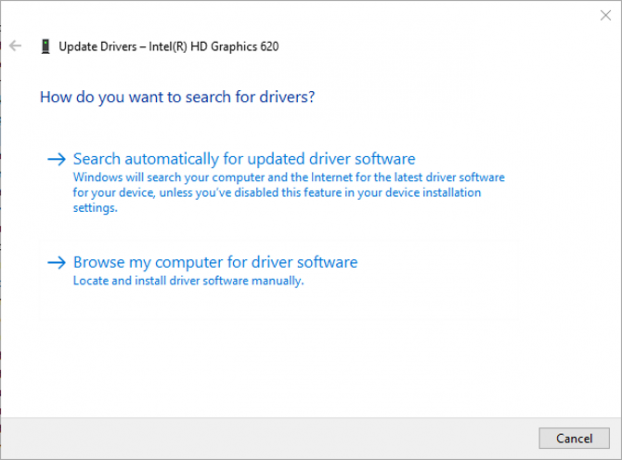
Namun, setelah pembaruan Mei 2020, opsi ini sekarang diberi label "cari driver secara otomatis". Itu teks penjelasan tombol mengatakan bahwa opsi ini akan mencari driver di PC Anda, tetapi tidak akan menggunakan Internet. Dengan demikian, Anda tidak dapat lagi mencari driver secara otomatis menggunakan Device Manager.
Perlu dicatat bahwa opsi untuk menelusuri PC Anda secara manual untuk mencari driver masih ada. Anda juga masih dapat memperbarui driver Anda melalui Pembaruan Windows. Pembaruan hanya mencegah Device Manager menggunakan internet untuk memperbarui driver Anda.
Mengapa Microsoft Mengubah Pengelola Perangkat Windows 10?
Karena Microsoft melakukan perubahan tanpa pengumuman resmi, kami tidak tahu mengapa perusahaan menghapus fitur ini. Namun, ada kemungkinan besar Microsoft mengubahnya hanya karena kinerjanya tidak luar biasa. Saat menggunakan opsi pembaruan otomatis, alat sering menyatakan tidak ada pembaruan untuk driver, bahkan jika ada.
Dengan demikian, biasanya lebih baik bagi pengguna untuk mengunjungi situs web produsen dan mengunduh driver itu sendiri. Ini mungkin menyebabkan Microsoft menghentikan fitur tersebut dan menggantinya dengan pencarian khusus lokal, yang membuat penginstalan driver yang diunduh secara manual lebih mudah.
Mengubah ke Pembaruan Driver Manual
Dengan Pembaruan Windows Mei 2020, Pengelola Perangkat telah kehilangan kemampuannya untuk mencari dan mengunduh driver secara otomatis; namun, tidak banyak orang yang akan melewatkannya karena tidak berfungsi dengan baik pada awalnya.
Jika Anda memang menggunakan alat otomatis, ini dia cara mencari dan mengganti driver Windows yang sudah ketinggalan zaman Cara Menemukan & Mengganti Driver Windows yang KedaluwarsaDriver Anda mungkin sudah ketinggalan zaman dan perlu diperbarui, tetapi bagaimana Anda mengetahuinya? Inilah yang perlu Anda ketahui dan cara melakukannya. Baca lebih banyak .
Pengungkapan Afiliasi: Dengan membeli produk yang kami rekomendasikan, Anda membantu menjaga situs tetap hidup. Baca lebih lajut.
Lulusan Ilmu Komputer BSc dengan hasrat yang dalam untuk semua hal keamanan. Setelah bekerja di studio game indie, dia menemukan hasratnya untuk menulis dan memutuskan untuk menggunakan keahliannya untuk menulis tentang semua hal tentang teknologi.